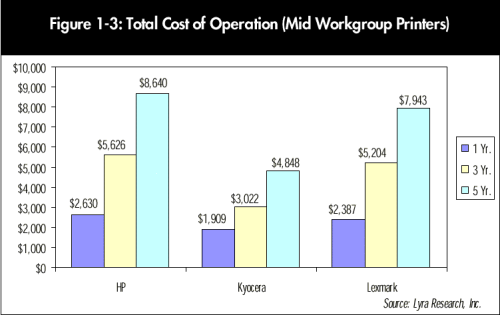Print coverage kyocera что это значит
Kyocera – немного о мелочах
Когда-то давно у меня был очень положительный опыт общения с принтерами Kyocera. Спустя годы, мне повезло стать сотрудником официального торгового представительства “Киосера Документ Солюшенз Рус”. Конечно, сейчас я связан с техникой Kyocera постоянно – и как работник компании, производящей офисное оборудование, и как служащий в офисе, где это оборудование используется, а в прошлом – еще и как администратор. В общем, идея создания пары-тройки популярных статей для официального блога нашей компании на Хабре, показалась мне вполне посильной задачей.
Добро пожаловать под кат, где есть чуть-чуть истории и чуть-чуть того, что называется мелочами, но в комплексе может иметь большое значение.
В этом году компания отметила 53 года на рынке. Надпись Kyocera не маячит на каждом углу, но с продуктами компании мы сталкиваемся чаще, чем представляем. Например, раньше были популярны лейблы Yashica и Contax, а сейчас на слуху Qualcomm. Общее описание вы можете посмотреть в Wiki, где информации немного, но вполне достаточно для знакомства. Исторический и основной бизнес компании – керамика, что напрямую отражено в названии: Kyocera – Киотская Керамика. Отсюда – умение работать с кремнием, а где кремний – там цифровые технологии. Годовой оборот компании – 3 млрд. долларов, и стабильно растет, так что, сомнения в масштабности и успешности предприятия излишни. Важно понимать, что печатный и фотокопировальный бизнес Kyocera – результат слияния с компанией Mita Industrial в 2000 году и, соответственно, сложение технологий двух производителей.
Рынок устройств для обработки документов насыщен и конкурировать на нем тяжело, к тому же, простите за банальность, однозначно “лучшего” устройства ни в одной области не существует. Кому-то важнее скорость, кому-то разрешение печати, кто-то ищет принтер в цвет офисной мебели. Что касается Kyocera, то, конечно, все основные параметры – качество, скорость, безопасность, и т.д., выполнено на очень высоком уровне. Однако, это является необходимым, но недостаточным условием, чтобы отличаться от конкурентов в лушую сторону. Должно быть что-то ещё. И это «ещё» также присутствует. Во-первых, у компании одна из самых низких в индустрии “Общая Стоимость Владения” (ОСВ). Что может лучше привлечь покупателя, чем возможность получить все то же самое, что и у конкурентов, но дешевле? И, тем не менее, даже чемпионского ОСВ мало для победы, нужен “изюм” – всякие мелочи-нюансы, которые способны качнуть весы в пользу конкретного производителя.
Многие мелочи являются обязательными для индустрии, типа – звукоизоляция по всему звуковому диапазону и особенно – в области высоких частот, кулеры для внутренней электроники с пониженным уровнем шума. На результат печати это не влияет, но ведь важно? Конечно. Некоторые решения реализованы на уровне технологии, например, устройства Kyocera не нуждаются в фильтрах для озона, так как его выделение сведено к нулю самим принципом работы: фото-барабан заряжается не коротроном, а зарядным валом, к тому же – заряженным положительно. Нет воздушной прослойки, а значит – нет и озона. Согласитесь, трудно продать гремящий как трактор или пахнущий на весь офис принтер, поэтому задерживаться на обязательных решениях не стану, а расскажу о том, что понравилось необычностью:
О приятных мелочах всё. Буду рад комментариям и пожеланиям для следующих обзоров.
Новое в технологиях лазерной печати
Относительно недавно появились на российском рынке принтеры японской корпорации Kyocera, выполненные по технологии ECOSYS — новаторской технологии в области лазерной печати. Принтеры ECOSYS были разработаны с нуля для того, чтобы соответствовать критериям повышенной экономичности и качества печати. Это единственные лазерные принтеры, которые не используют обычный, базирующийся на картридже, механизм, первоначально разработанный Canon. Разработка ECOSYS основана на технологии износостойкого барабана, изначально предназначенной для высокопроизводительных фотокопировальных аппаратов и теперь испытанной в принтерах Kyocera за последние 6 лет во всем мире.
Компания изначально специализировалась в технологиях тонкой керамики, даже ее название говорит об этом. Kyocera является сокращением слов Kyoto и ceramic. Kyoto — город Киото, в котором находится штаб квартира корпорации и ceramic — керамика. Принтеры ECOSYS используют разработки Kyocera в области керамики, которые сделали возможным разработку барабана из аморфного кремния. Бескартриджные принтеры ECOSYS могут значительно сократить траты на расходные материалы, исключая необходимость периодически заменять определенные части принтера. Обычные картриджные принтеры имеют один расходный материал — принтерный картридж, который содержит тонер плюс барабан и девелопер — фактически главные элементы печатающего механизма. Когда тонер заканчивается, необходимо заменять весь картридж, хотя барабан и девелопер способны напечатать еще большое число страниц. Другие принтеры имеют раздельный барабан или девелопер, но все равно требуют замены каждые 30 000 — 50 000 страниц, что может составить раз в месяц для загруженного сетевого принтера.
Эта достаточно недолговечная работа барабана вызвана тем, что барабан покрыт OPC — органическим фотопроводящим соединением, эффективным при переводе электростатических изображений, но не являющемся долговечным. Большинство OPC барабанов рассчитано на 7-10 000 страниц, хотя некоторые могут печатать до 30 000. Поверхность барабана постепенно сошлифовывается проходящей через нее бумагой и это в конце концов ведет к ухудшению качества изображения. Для экономии можно перезаправлять обычный тонер в картридже, но это сказывается на качестве печати, так как некоторые барабаны могут быть прочными, а другие изношенными до такой степени, что это отрицательно сказывается на качестве изображения.
Механизм принтера ECOSYS наоборот имеет износостойкий барабан из аморфного кремния, по твердости не уступающего сапфиру. Этот барабан — стационарная часть принтера, рассчитанная на 300 000 страниц (принтеры 12-18ppm) с гарантией на выполнение этого условия. Если барабан выходит из строя из-за дефекта в производстве до того как напечатает 300 000 страниц или в течение 3-х лет, Kyocera заменит его за свой счет. Долговечный девелопер имеет такую же гарантию, так что единственно необходимая расходная часть — простая в установке кассета с тонером. Это сокращает как денежные расходы, так и утилитарные отходы. При 300 000 страницах и 600 000, принтер можно обновить, использовав комплект поддержки увеличивающий его ресурс на 300 000 страниц. Если принтеру меньше трех лет, гарантия на барабан и девелопер возобновляется с этого момента.
Когда принтеры ECOSYS были впервые представлены на рынке, дополнительные расходы на производство барабана и девелопера означали небольшую надбавку в цене на момент покупки, которая полностью покрывалась во время эксплуатации из-за низкой стоимости расходных частей. Но возросшие продажи и усовершенствование производственного процесса позволили устранить эту надбавку, так что теперь покупка принтера с технологией ECOSYS не дороже, а в некоторых случаях дешевле, чем приобретение аналогичного обычного принтера. Пользователи принтеров ECOSYS таким образом начинают экономить деньги с самого первого дня после покупки.
В последнее время много написано об общей стоимости владения (TCO), особенно по отношению к лазерным принтерам. В случае с принтерами, TCO включает в себя широкий диапазон расходов — начиная с начального приобретения и поддержки, через ежедневное администрирование и устранение неисправностей IT персоналом до стоимости расходных частей. Доказано, что наибольший вклад вносят расходные материалы, обычно в несколько раз превышающие по стоимости цену покупки за все время жизни принтера. Таково мнение рыночного аналитика Context, который в результатах исследования делает вывод: «Расходные материалы однозначно составляют большую часть расходов, даже большую, чем начальное вложение, которое не должно рассматриваться как окончательное при принятии решений, даже если выбрана подходящая скорость печати«.
Испытаны были 3 принтера — Hewlett-Packard 4050TN, Lexmark Optra S 1855n и Kyocera FS-3750, каждый из которых напечатал 84 000 страниц. На диаграмме приведены данные по общей стоимости владения за 1, 3 года и 5 лет соответственно. Видно, что уже в первый год принтер Kyocera обходится дешевле на 25%, а за 5 лет он потребует почти в 2 раза меньше вложений по отношению к принтерам других производителей.
Для сетевых принтеров ECOSYS стоимость расходных материалов составляет 0,4 цента на страницу по сравнению с 1,2 — 1,5 центом для обычных принтеров (данные основаны на 5% заполнении и RRP для моделей 12–18 ppm). Даже для умеренных объемов печати это может означать экономию в течение первого года, которая превышает покупную цену принтера. Для одного высокопроизводительного (24–28ppm) принтера экономия за 3 года может превышать 25 000$. Большой ресурс кассет с тонером ECOSYS означает, что необходимость во вмешательстве пользователя сокращается, что приводит к выигрышу в эффективности.
Та же технология, что делает принтеры ECOSYS более дешевыми в эксплуатации также уменьшает их воздействие на окружающую среду. Количество отходов значительно сокращается из-за бескартриджной конструкции принтера. Вместо картриджа, состоящего более чем из 100 различных материалов, кассета с тонером ECOSYS сделана из одного материала и маркирована для удобства переработки. Она также может быть переплавлена без выброса вредных веществ. Все пластмассовые части принтера маркированы, и каркас спроектирован для легкой разборки. Упаковка сделана из картона (поддающегося переработке) и вся документация напечатана на экологически чистой бумаге. Износоустойчивость и качество барабана из аморфного кремния означает, что может использоваться шероховатая 100% переработанная бумага без вредного воздействия, а дополнительное устройство двухсторонней печати снижает расход бумаги. Модульный дизайн линейки ECOSYS означает, что пользователю необходимо покупать только необходимые ему модули. Все модели совместимы со стандартом Energy Star и Kyocera первой получила сертификат Blue Angel на свои принтеры. Наконец, производство соответствует требованиям по охране окружающей среды.
Все принтеры Kyocera поддерживают все языки управления ставшие стандартом индустрии плюс собственный язык Prescribe, который поддерживается определенными приложениями. Внутренние мультипротокольные принтсерверы для всех распространенных сетей поддерживаются мощной сетевой утилитой Kyocera PrintMonitor. Вдобавок, совместимость с SNMP позволяет управлять принтером любому корпоративному средству управления. Производительный процессор PowerPC позволяет справляться с задачами даже в загруженных сетях.
Личный опыт работы с принтерами Kyocera оставляет приятное впечатление. Во-первых, сразу бросается в глаза аккуратный, компактный, даже можно сказать элегантный дизайн этих принтеров, радует наличие большого числа дополнительных опции от сетевых карт до всевозможных лотков, кассет, дуплексов, сортировщиков. Достаточно прилично качество печати. А проблема редко случающихся замятий бумаги легко решается интеллектуальным механизмом повторной печати замятого листа. Устойчивость к пыли и грязи такая же, как у любых других принтеров. Это офисная техника, не предназначенная для эксплуатации в полевых условиях. Поэтому, конечно, чрезмерная запыленность нежелательна. У принтеров вполне удобная и удачная конструкция, позволяющая получить быстрый доступ ко всем основным узлам. Поэтому принтеры удобны в обслуживании. Разобрать принтер полностью на части можно за 5 — 10 минут. Существуют и встроенные сетевые карты и принт-серверы. Что касается стойкости к нагрузке, то был случай когда менее чем за год на принтере FS-3700+ (18 стр/мин) было напечатано 700 000 листов.
Более подробную информацию о линейке принтеров ECOSYS Вы можете найти на на этом сайте.
Система обозначений в модельном ряду устройств Kyocera

В наши планы по наполнению блога Kyocera на Хабре входит серия небольших статей об офисных устройствах Kyocera. Весь список, конечно, не охватить, но познакомить читателей с основными представителями линеек, мне кажется, вполне по силам. В качестве вводной статьи предлагаю вашему вниманию небольшое руководство, которое поможет быстро и просто различать устройства модельного ряда принтеров и МФУ Kyocera по их индексам. Понятно, что покупка мощного принтера для офиса или производства — задача не простая. Ради нее стоит потратить время на изучение предмета, чтобы понимать, в какую сторону двигаться в самом начале.
Итак, если зайти на сайт производителя kyoceradocumentsolutions.ru в продуктовый раздел, то вы увидите примерно следующее:

(Картинка кликабельна)
Согласитесь, что у человека, до сих пор незнакомого с устройствами Kyocera, может возникнуть легкое недопонимание в стиле «кто все эти люди?». Сужу по себе — я действительно немного смутился в первый раз, а потому сделал шпаргалку, которая расставила все на свои места. Ею и собираюсь поделиться с Хабром.
Реплика от Кэпа: одно из решений возникшего затруднения, которое лежит в стороне от темы статьи — связаться с дилером. Вам поможет все выяснить и подобрать устройство под ваши требования специалист, который разбирается в принтерах по долгу работы. Координаты удобного дилера можно найти на сайте или при помощи поиска.
Расшифровка кодов ошибок лазерных принтеров Kyocera FS-1020MFP/ 1025MFP/ 1030MFP/ 1120MFP/ 1125MFP/ 1220MFP и прочих моделей
Японская компания Kyocera производит высококачественные лазерные принтеры и МФУ для офисной печати. Их продукция одна из самых востребованных на сегодняшний день. Ведь печатающие устройства Kyocera характеризуются высокой надежностью, износостойкостью и большим сроком эксплуатации. Однако даже их изделия не являются вечными. Со временем принтеры Kyocera начинают сбоить.
К счастью, оргтехника Kyocera оснащена системой самодиагностики (так же, как и струйные принтеры Canon). Поэтому, в случае возникновения проблемы, устройство самостоятельно выявит уязвимое место и сообщит Вам об этом миганием соответствующего индикатора на панели управления либо кодом ошибки, выведенным на дисплей принтера.
Если Вы не являетесь мастером по обслуживанию принтеров и МФУ Kyocera, то, чтобы понять, о чем сообщает печатающее устройство, Вам потребуется расшифровать указанный им код. Для этого мы добавили в статью таблицу кодов ошибок лазерных принтеров Kyocera серии FS и не только.
Коды ошибок принтеров и МФУ Kyocera, которые можно исправить самостоятельно
Код ошибки
Значение ошибки
Решение проблемы
E-0001 (E1)
Поврежден чип картриджа либо установлен неоригинальный картридж.
Замените установленный картридж оригинальной версией изделия. Если хотите сэкономить, тогда купите и установите новый чип на картридж или перепрошейте принтер Kyocera. Однако предварительно не помешает попробовать сбросить ошибку соответствующей комбинацией клавиш (как это сделать, читайте в статье «Сброс ошибки установки неоригинального картриджа в принтерах Kyocera»).
E-0002 (E2)
Регион использования картриджа и принтера не совпадают.
Замените чип или прошейте принтер Kyocera.
E-0003 (E3)
Заполнена память принтера или МФУ Kyocera.
Отпечатайте ранее отсканированные листы или очистите очередь печати нажатием кнопки Стоп/Сброс (ранее отсканированные листы также удалятся из памяти принтера, даже если они еще не были распечатаны).
E-0007 (E7)
Тонер-картридж Kyocera израсходовал ресурс красящего вещества.
Замените или заправьте картридж Kyocera (если используете совместимый или перезаправленный расходник, то после установки его в принтер не забудьте сбросить ошибку зажатием на 3-5 секунды кнопок [Ок] и [Сброс/Стоп]).
E-0008 (E8)
Открыта крышка принтера либо не работает датчик закрытия крышек устройства.
Откройте и еще раз закройте переднюю и заднюю крышку принтера. Во время закрытия Вы должны услышать характерный щелчок. Если не помогло, то причина в неисправности датчика.
E-0009 (E9)
Лоток приема бумаги полон.
Уберите все отпечатанные листы бумаги из выходящего лотка. Чтобы возобновить печать, нажмите кнопку [Старт].
E-0012 (E12)
Ошибка памяти принтера Kyocera.
Попробуйте уменьшить разрешение печати. Скорее всего, формат создаваемого отпечатка не соответствует возможностям принтера.
E-0014 (E14)
Установлен неверный формат бумаги (неподдерживаемый принтером Kyocera).
Поменяйте бумагу на поддерживаемую принтером либо смените ее формат в настройках печати. Попробуйте обновить программное обеспечение. Возможно, это расширит поддерживаемые принтером Kyocera форматы.
E-0015 (E15)
Устройство не подключено к электрической сети либо на компьютере нет (не работает) драйвера принтера Kyocera.
Проверьте подключение печатающего аппарата к электрической сети, а также целостность кабеля. Если ошибка не исчезает, скачайте драйвер принтера Kyocera и установите его на компьютер.
E-0017 (E17)
Ошибка передачи данных.
Проверьте подключение принтера к компьютеру. Кабель не должен быть длиннее 5 метров, а также обязан поддерживать стандарт USB 2.0. Кроме того, переустановите драйвер принтера и утилиту Kyocera Client Tool.
E-0018 (E18)
Очередь печати заполнена.
Очистите очередь печати нажатием кнопки [Сброс] либо через драйвер принтера.
E-0019 (E19)
Неверный формат печати.
Отмените печать нажатием кнопки [Стоп/Сброс]. Выберите в настройках принтера соответствующий режим печати, а также установите в лоток поддерживаемый принтером формат бумаги.
J-0000 (jam0000)
Замятие бумаги за задней крышкой.
Откройте крышку и извлеките бумагу. Проверьте надежность крепления бумаги в лотке, а также принтер на наличие посторонних предметов. Еще причина может быть в пружине выходного флажка. Если она растянулась, то может плохо работать фиксатор. Также проблема может быть из-за печки, сделайте ее ревизию, переборку и смазку.
J-0501 (jam0501)
Бумага застряла в принтере Kyocera
Извлеките замятую бумагу. Проверьте надежность установки бумаги во входной лоток. Проверьте целостность роликов протяжки бумаги, а также принтер на наличие посторонних предметов. Если не помогло, стоит внимательно осмотреть ребра на направляющей пластине. На них могут образоваться сколы, трещины и заусенцы. Их можно слегка подчистить наждачной бумагой (нулевкой).
J-0511 (jam0511)
Принтер Kyocera замял бумагу.
Извлеките замятую бумагу и повторите печать. Если проблема не исчезла, несите принтер в сервис. Скорее всего, изношен ролик протяжки бумаги.
C7990
Бункер драм-картриджа (блока фотобарабана) заполнен отработанным тонером либо неисправен счетчик отработки красящего вещества. Еще проблема может быть в главной плате PWB.
Осуществите чистку драм-картриджа (блока фотобарабана). Если проблема в датчике или плате, то нужно отнести принтер в СЦ на диагностику.
F248
Ошибка обработки отпечатываемого материала.
Отсутствует бумага в лотке подачи.
Загрузите листы бумаги во входной лоток. Если принтер по-прежнему не печатает, значит нужно искать проблему в чем-то другом.
1101
Ошибка сканирования через сеть из-за неправильного имени SMTP сервера.
Пропишите DNS-адреса помимо прочих настроек печати по сети.
1102
Некорректная настройка сканера для работы через сеть
Зайдите в Web-панель управления принтером (нужно в адресную строку браузера ввести iP принтера Kyocera). Далее в зависимости от модели введите логин и пароль (Admin/Admin или просто admin00 без логина). Далее следуйте инструкции:
Логин и пароль нужны обязательно, если их нет, то следует создать.
2101
Ошибка передачи данных при сканировании через сеть.
Правильно настройте параметры (как для ошибки 1102), только предварительно отключите на ПК антивирус и брандмауэр.
Если Вы испытали все способы, но не смогли убрать ошибку, то следует нести печатающее устройство в сервисный центр. Кроме того, есть ряд ошибок (высвечиваемых на дисплее принтера), которые нельзя устранить в домашних условиях. Соответствующие коды ошибок принтеров Kyocera представляем в очередной таблице.
Коды ошибок принтеров и МФУ Kyocera, которые нужно устранять в сервисном центре
Код ошибки
Значение ошибки
Решение проблемы
0030
Неисправность платы управления факсом принтера.
0100
Неисправность платы управления или флеш-памяти принтера.
0120
Ошибка чтения mac-адреса из-за неисправности флеш-памяти принтера.
0190
Неисправность платы управления или флеш-памяти принтера.
0630
Неисправность платы управления принтера.
1020
Неисправность мотора, привода или отсутствие контакта.
Разборка принтера и замена изношенных частей. Проверка надежности подключений, замена разорванных (прогоревших) кабелей. Ремонт или замена привода мотора.
1040
Неисправность мотора, привода или отсутствие контакта.
Разборка принтера и замена изношенных частей. Проверка надежности подключений, замена разорванных (прогоревших) кабелей. Ремонт или замена привода мотора.
2000
Неисправность главной платы управления, соединительного кабеля или привода принтера.
Проверить ремни, шестерни и ролики привода. Смазать или заменить, если есть дефекты. Заменить привод или главную плату.
3100 (C3100)
Неисправность главной платы, привода сканера, датчика положения или нарушение целостности соединений.
Проверить наличие разрывов и отсутствия контакта. Смазать или заменить изношенные элементы привода. Заменить привод, главную плату, датчик или соединительный кабель. Если Вам повезло, то возможно забыли отключить фиксатор блока сканера.
3101
Сетевой кабель не подсоединен, или нарушена работа концентратора. Еще может быть из-за наличия вирусов в системе или неправильно заданным параметрам сервера SMTP.
Проверить соединения, правильно настроить параметры сети.
3300
Неисправность главной платы, датчика CIS или соединительного кабеля.
Проверить контакты, заменить плату или датчик.
3500
Неисправность главной платы или нарушение соединения контактов.
Проверить контакты, заменить плату.
4000 (C4000)
Неисправность главной платы, привода сканера или нарушение соединений. Однако чаще всего ошибка лазера.
Проверить контакты, заменить плату или привод блока сканера. Почистить лазер, смазать ось полигон-мотора, либо полностью заменить блок лазера.
4200
Неисправность главной платы, блока сканера или датчика BD.
Отключить питание принтера на 30 минут. Если не помогло, то следует заменить привод сканера или главную плату принтера.
6000 (С6000)
Неисправность главной платы, термостата, печки или нарушение соединения контактов.
Проверить и поправить контакты. Заменить фьюзер. Ремонт или замена печки, термодатчика, термопредохранителя и т.д.
6020
Сгорание термистора или главной платы.
Замена термистора или главной платы.
6030
Неисправность главной платы, термостата или термистора. Возможно, причина в отсутствии контакта.
Проверить соединения. Заменить плату, термостат или термистор.
6400
Неисправность главной платы, отсутствие питания или контакта.
Заменить плату или источник питания.
F000
Неисправность главной платы или отсутствие контакта.
Проверить соединение ремня безопасности. Заменить ремень или плату управления.
F020
Неисправность элементов памяти принтера.
Перезагрузить принтер. Если ошибка не устранилась – заменить плату управления.
F040
Неисправность главной платы принтера.
Перезагрузить принтер. Если ошибка не устранилась – заменить плату управления.
F05D
Неисправность главной платы. Сбой программного оборудования привода. Проблемы с прошивкой принтера Kyocera.
Перезагрузить принтер. Если ошибка не устранилась – заменить плату управления. Перепрошить принтер Kyocera.
F245 F246 F247 F375
Принтер Kyocera заблокирован из-за проблемы, вызванной отказом источника питания.
Нужно перепрошить принтер специальной сервисной микропрограммой.
Обратите внимание: Если у печатающего устройства нет дисплея, то определить проблему можно по светодиодным индикаторам, встроенным в панель управления принтером. Например, у Kyocera Ecosys P2135D нужно сосчитать количество миганий индикаторов красного цвета и таким образом определить число, указывающее на ту или иную ошибку. В свою очередь, у модели Kyocera FS-1040 все зависит от темпа мигания светодиода с надписью «Внимание!» («Attention!»):
Чтобы потребитель мог наверняка определить проблему, рекомендуем использовать утилиту Kyocera Client Tool, которая идет в комплекте с драйверами принтера.